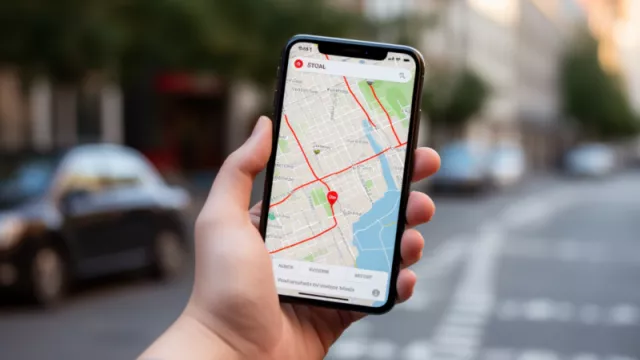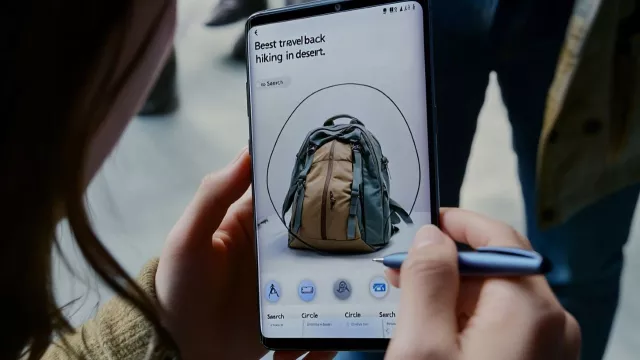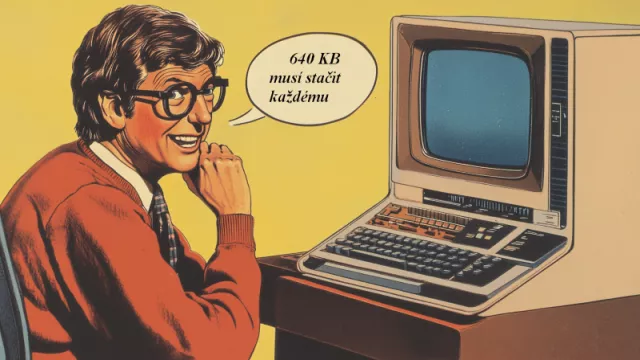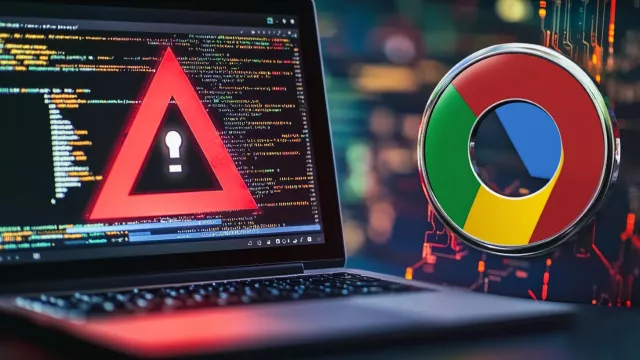Videomizer 1.2 je aplikace, která téměř plně automaticky aplikuje na vámi zvolené videa různé nástroje pro korekce, doostření, jednoduše pro zlepšení kvality obrazu. Na uživateli zůstává jen několik možností nastavení. První z nich je intenzita optimalizace, dále můžete ovlivnit, jestli se na video aplikují korekce barev nebo HDR filtr a nakonec vyberete výsledný formát případně přístroj, na kterém má být video přehráváno (iPhone, Mobilní 3GP, MP4 atd.). Videomizer umí mimo korekce také editaci videa v podobě střihu.
Na Chip DVD najdete plnou verzi program Videomizer 1.2 v ceně 750 Kč. Aplikace slouží k optimalizaci obrazu videa. Můžete také vyzkoušet Videomizer 2, který nabízí oproti předchůdci především větší škálu stabilizačních a optimalizačních profilů. Nová verze si také rozumí s Windows 8.
- Vylepšení filmů
- Plná verze programu
- Info: www.engelmann.com
- Jazyk: anglicky
- OS: Win XP/Vista/7 (32/64 bit)
- On-line registrace
Na výběr máte z několika možností přidávání videí do programu, z kterými pak budete dále pracovat. První možnost je přidat videa po jednotlivých souborech podporovaných formátů: AVI, ASF, FLV, DIVX, WMV, MKV, MOV, MPG, MPEG, TS, MP4, 3GP, 3G2, DVR, PVR, TPO, TOD, VRO a MOD. Vyberte v pravé půlce okna »Open file« a označte jednotlivé soubory. Pro výběr více souborů si můžete pomoct tlačítkem SHIFT nebo CTRL. Druhou možností je přidat všechny videosoubory ze složky a případně i podsložek. Zvolte »Add folder« a zaškrtněte »Subfolder«, přejete-li si zahrnout i podsložky. V průzkumníku pak vyberete požadovanou složku. Program si také poradí s DVD videi. Vyberte třetí možnost DVD a naklikejte cestu ke struktuře požadovaného DVD. Do programu stačí přidat nadřazený adresář k složkám AUIDO_TS a VIDEO_TS.
Editace a optimalizace videí
Co se týče editačních funkcí, tak těch Viedomizer moc nadělených nedostal. K dispozici je jen možnost vyříznout určitou část videa. Klikněte v pravé části programu na položku, kterou chcete takto ořezat a potom vyvolejte pravým tlačítkem myši místní nabídku a zvolte »Cut«. Otevře se editační okno, kde jsou důležité pouze tři tlačítka. Start, Stop a Save. Klikněte na časovou osu do místa, kde chcete, aby začínal nově vytvořený výřez videa a dejte »Start«, potom klikněte do místa, kde má video končit a zvolte »Stop«. Následně jen zvolte »Save« a je hotovo.
Videomizer nabízí možnosti optimalizace na poli úpravy tónů obrazu, doostření, zlepšení kontrastu, saturace, vyvážení bílé atd. To vše poskytuje sjednocené do jednoho nástroje, který je nazván optimalizací. Zaškrtnutím volby »Optimize videos« dáváte programu příkaz provést všechny tyto úpravy, které by měly vést ke zlepšení videa. Vy pouze nastavíte sílu optimalizace posuvným kolečkem od 0 do 200 % a můžete zaškrtnout volbu »auto-color« (korekce barev), případně »HDR«. Poslední možnost HDR je v tomto případě jenom softwarově řešená imitace „High Dynamic Range“ obrazu.
Výběr formátu pro export
Výstupní formát videa můžete zvolit dvěma způsoby, buď necháte zaškrtnutý box »Automatic« u textu Output a z nabídky jen zvolíte některý z formátů (MP4, MPEG, AVI, WMV), nebo automatic zrušíte a nastavíte si pěkně všechno sami. Při vypnuté volbě automatic si vybíráte ze spousty profilů (3GP, iPad, DVD, Flash XVID, DIVX, Windows media atd.). Po výběru nastavte posuvníkem kvalitu videa. Pokud jej nebudete nahrávat na internet nebo hned někomu posílat např. e-mailem, nemá smysl dávat jinou kvalitu než tu nejlepší (na posuvníku Quality okraj High).
Pro podrobnější nastavení vyberte ještě položku »Advanced«. Zde si můžete postupně vybrat rozlišení, datový tok, počet snímků za sekundu, různé zvukové nastavení, nebo třeba zvolit rozdělení souboru po určitých částech (700 MB, 2048 MB atd.). Až budete s nastavováním hotoví, klikněte jen na »Save«. Nyní nezbývá než vybrat cestu, kam se má nové video uložit (Output path) a kliknout na »Start conversion«.
Tipy na závěr
Pro dosažení nejlepší možné optimalizace si budete muset pohrát s jejím nastavením, stejně tak jako s nastavením automatické korekce barev, případně HDR. V nastavení si dočasně můžete zapnout, aby se konvertovalo vždy jen prvních 10 sekund z videa, což se může hodit pro metodu pokus/omyl, abyste nemuseli dlouho čekat na zpracování celého videa. Dokud neobjevíte tu správnou kombinaci vedoucí k vaší spokojenosti s výsledným videem, můžete nechat zapnuté omezení na prvních 10 sekund. Tuto možnost nastavíte v menu »Extras | Settings | Convert only the first 10 sec«. Můžete zde samozřejmě nastavit jiné číslo místo 10.
Videa ze zdrojových souborů, které přidáváte do aplikace, nebudou žádným způsobem změněna nebo upravena. Pouze výstupní videa jsou optimalizována, původní originály zůstávají beze změn.
Tip: V případě, že video vyžaduje vysokou optimalizaci, ale jen malou korekci barev, spusťte nejprve proces bez zaškrtnutého boxu u auto-color s vysokou silou optimalizace a podruhé načtěte do programu výsledné video z prvního kroku a vyberte auto-color s malou silou optimalizace.

Koupit časopis Chip
Chip je možné číst v tištěné nebo v digitální podobě na mobilech, tabletech a počítačích.